Gastnetwerken bestaan onafhankelijk van de gastportal en / of het Hotspot-systeem , die ingebouwde hulpmiddelen zijn voor gastauthenticatie, autorisatie en beheer. Een gebruiker op een gastnetwerk zal te maken krijgen met andere toegangsbeperkingen dan de vertrouwde, "zakelijke" gebruikers op standaard UniFi-netwerken. Een beheerder kan een gastnetwerk maken, maar de gastportal niet inschakelen voor authenticatie of de hotspot, een gastbeheersysteem voor gratis of betaald gebruik van het netwerk. Aan de andere kant, om een gast te portaal of hotspot te gebruiken, een gastnetwerk moet worden ingeschakeld en geconfigureerd. In dit artikel wordt uitgelegd hoe u alle drie configureert.
Gastgebruikersverkeer ontvangt standaard de volgende beperking:
Hoe Guest Control en Guest Portal te configureren
In de UniFi-netwerkcontroller is het gedeelte Gastcontrole waar beheerders de aangepaste gastportal configureren en definiëren tot welke subnetten ze wel en niet toegang moeten hebben voor en na autorisatie.
Gastbeheer configureren:
1. Open de UniFi-netwerkcontroller naar Instellingen> Gastcontrole .
2. Onder Toegangsbeheer kunt u hostnamen of subnetten als volgt beperken en toegang verlenen:

Om de gastportal te configureren:
3. Schakel het selectievakje Gastportal inschakelen in als u wilt dat gasten met de gastportal communiceren . Hierdoor worden extra opties geopend, waaronder de verificatiemethode die is gekoppeld aan de gastportal, de vervaltermijn, enz.

4. Onder Portal Customization kiezen tussen angularjs en Legacy JSP. AngularJS zorgt voor aanpassingen en het bekijken van de opties voor portaalaanpassing. Legacy JSP biedt een eenvoudige bestemmingspagina voor gasten.

5. Zoals uitgelegd in stap 2, definiëren de instellingen voor toegangsbeheer subnetten die nodig zijn voor apparaten om toegang te krijgen voor en na autorisatie. Een voorbeeld van een geval waarin Pre-Autorisatietoegang nuttig kan zijn, is ervoor te zorgen dat apparaten toegang hebben tot de gastportal voordat ze worden geautoriseerd. Om dit te doen, definieert u eenvoudig het subnet dat het IP-adres van de gastportal bevat. Evenzo, als er een subnet op het interne netwerk is waartoe u uw gasten geen toegang wilt verlenen na het maken van de verbinding, kunt u de Beperkingen na de autorisatie gebruiken om deze te definiëren.
Bij het oplossen van problemen waarbij gebruikers melden dat ze geen toegang hebben tot de gastportal, is de meest voorkomende oorzaak dat het toegangsbeheer niet correct is geconfigureerd.

UniFi Hotspot-systeem
Het UniFi Hotspot-systeem is bedoeld als een afzonderlijk gastenbeheerplatform en is vrij geïntegreerd in de UniFi Network Controller-software. UniFi Network-beheerders en hotspot-operators hebben toegang tot het Hotspot-systeem via de link GO TO HOTSPOT MANAGER aan de rechterkant van het scherm in de sectie Instellingen> Gastcontrole > Hotspot van de UniFi Network Controller . Gebruikers worden uitsluitend omgeleid naar een ander deel van de controller voor hotspotbeheer.

Afzonderlijk gebouwd van het UniFi Network Controller-beheersysteem (apparaatconfiguratie / adoptiesecties), kunnen vertrouwde medewerkers beperkte toegang tot Hotspot-accounts worden verleend om acties op gastgebruikers uit te voeren, waaronder:

Hoe de gastbandbreedte te beperken
Een andere handige functie in de UniFi Network Controller is de mogelijkheid om de bandbreedtetoewijzing te beperken tot verschillende gebruikersgroepen. Dit kan belangrijk zijn om ervoor te zorgen dat gasten de beschikbare productiviteit en snelheid voor permanente gebruikers / kritieke applicaties niet beperken. Volg de onderstaande stappen om de bandbreedte van de gast te beperken:
1. Ga naar Instellingen> Gebruikersgroepen .
2. Klik op Nieuwe gebruikersgroep maken .
3. Definieer de gewenste bandbreedtelimiet.

Vervolgens, om deze groep aan het gastnetwerk te koppelen:
4. Ga naar Instellingen> Draadloze netwerken .
5. Klik op het bijbehorende gastnetwerk en vouw Geavanceerde opties uit .
6. Klik op de vervolgkeuzelijst naast Gebruikersgroep en selecteer de gastgebruikersgroep.
7. Klik op Opslaan om de wijzigingen toe te passen.
LAN-brede client-isolatie
Als het gastnetwerk eenmaal is ingesteld op de WLAN (AP) -zijde, moet ervoor worden gezorgd dat het LAN voldoende is geïsoleerd en tegelijkertijd gemeenschappelijke services mogelijk maken (printers, servers, enz.).
Naast het bieden van de gewenste clientisolatie, verminderen / elimineren LAN-side controls op clientisolatie onnodige broadcast / multicast-gegevens, die, indien niet aangevinkt, een negatieve invloed hebben op de installatie met ongeveer 10 of meer WLAN AP's (zie hier voor details).
Het onderstaande diagram toont een algemene lay-out voor netwerkbrede (WLAN en LAN) client-isolatie, terwijl toch netwerkbrede kernservices mogelijk zijn.

Hier is hoe dit in te stellen zoals getoond in het bovenstaande voorbeeld in de UniFi Controller:
Gastgebruikersverkeer ontvangt standaard de volgende beperking:
- De beperking omvat pre- en post-autorisatietoegang tot RFC 1918 Private LAN IP-reeksen, zoals geconfigureerd, op het tabblad Instellingen gastcontrole.
- Clientisolatie: Unicast-berichten tussen gastclients op hetzelfde lokale netwerk worden geblokkeerd. Standaard betekent dit dat gastverkeer alleen stroomopwaarts of stroomafwaarts moet passeren, zoals voor internetgebruik.
Info
- Om de Guest Portal te laten werken, moet de UniFi Network Controller altijd actief zijn. Gasten worden doorgestuurd naar de controller om de gastportal te bereiken en de omleiding zal niet succesvol zijn als de controller niet toegankelijk is. Zie ons gerelateerde artikel over SELFRUN voor opties.
- Als u broadcast- en multicast-verkeer tussen draadloze clients op afzonderlijke AP's wilt blokkeren, gebruikt u de optie "LAN naar WLAN Multicast en broadcast-gegevens blokkeren" onder de SSID-instellingen. Dit voorkomt dat binnenkomende (via LAN) multicast en datagegevens vanuit de SSID (WLAN) worden verzonden.
- Open uw UniFi-netwerkcontroller en ga naar Instellingen > Draadloze netwerken .
- Als u een nieuw gastnetwerk wilt maken, selecteert u Nieuw draadloos netwerk maken , anders bewerkt u een bestaand netwerk.
- Provide een naam. Dit is de WiFi-naam (SSID) die gebruikers op de WiFi-netwerklijst van hun apparaat zien wanneer ze proberen verbinding te maken.
- Selecteer de methode die moet worden gebruikt om het gastnetwerk te verifiëren. Een beveiligingssleutel kan worden gebruikt, terwijl ook gebruik wordt gemaakt van de gastportal, of u kunt deze open laten.
- Om van dit nieuwe netwerk een gastnetwerk te maken, vinkt u het vakje "Gastbeleid toepassen ..." aan
- Zorg ervoor dat het selectievakje Dit draadloze netwerk inschakelen is aangevinkt. Als u dit netwerk op een bepaald moment wilt uitschakelen zonder het te verwijderen, kan dit ook worden bereikt. Klik op Opslaan .
Hoe Guest Control en Guest Portal te configureren
In de UniFi-netwerkcontroller is het gedeelte Gastcontrole waar beheerders de aangepaste gastportal configureren en definiëren tot welke subnetten ze wel en niet toegang moeten hebben voor en na autorisatie.
Gastbeheer configureren:
1. Open de UniFi-netwerkcontroller naar Instellingen> Gastcontrole .
2. Onder Toegangsbeheer kunt u hostnamen of subnetten als volgt beperken en toegang verlenen:
- Toegang vóór autorisatie: gasten vóór en na autorisatie toegang geven tot specifieke hostnamen of subnetten (extern en intern).
- In Beperkingen na autorisatie: Beperkingen na autorisatie inschakelen om te voorkomen dat gasten toegang krijgen tot specifieke hostnamen of subnetten.

Om de gastportal te configureren:
3. Schakel het selectievakje Gastportal inschakelen in als u wilt dat gasten met de gastportal communiceren . Hierdoor worden extra opties geopend, waaronder de verificatiemethode die is gekoppeld aan de gastportal, de vervaltermijn, enz.
Info
Om de omleiding van het gastportaal te activeren : gebruik de optie Veilige portaal om te functioneren, moet u een SSL-certificaat kopen of genereren voor de UniFi-netwerkcontroller.

4. Onder Portal Customization kiezen tussen angularjs en Legacy JSP. AngularJS zorgt voor aanpassingen en het bekijken van de opties voor portaalaanpassing. Legacy JSP biedt een eenvoudige bestemmingspagina voor gasten.
Info
Pas uw portal zo weinig of zo veel aan als u wilt. Voor de achtergrondafbeelding wordt het jpg-formaat aanbevolen. Een afbeelding van ongeveer 920 px breed en 640 px hoog wordt aanbevolen. Voor de logo-afbeelding worden PNG-indeling en 400 px breedte en hoogte aanbevolen.

5. Zoals uitgelegd in stap 2, definiëren de instellingen voor toegangsbeheer subnetten die nodig zijn voor apparaten om toegang te krijgen voor en na autorisatie. Een voorbeeld van een geval waarin Pre-Autorisatietoegang nuttig kan zijn, is ervoor te zorgen dat apparaten toegang hebben tot de gastportal voordat ze worden geautoriseerd. Om dit te doen, definieert u eenvoudig het subnet dat het IP-adres van de gastportal bevat. Evenzo, als er een subnet op het interne netwerk is waartoe u uw gasten geen toegang wilt verlenen na het maken van de verbinding, kunt u de Beperkingen na de autorisatie gebruiken om deze te definiëren.
Bij het oplossen van problemen waarbij gebruikers melden dat ze geen toegang hebben tot de gastportal, is de meest voorkomende oorzaak dat het toegangsbeheer niet correct is geconfigureerd.
UniFi Hotspot-systeem
Het UniFi Hotspot-systeem is bedoeld als een afzonderlijk gastenbeheerplatform en is vrij geïntegreerd in de UniFi Network Controller-software. UniFi Network-beheerders en hotspot-operators hebben toegang tot het Hotspot-systeem via de link GO TO HOTSPOT MANAGER aan de rechterkant van het scherm in de sectie Instellingen> Gastcontrole > Hotspot van de UniFi Network Controller . Gebruikers worden uitsluitend omgeleid naar een ander deel van de controller voor hotspotbeheer.

Afzonderlijk gebouwd van het UniFi Network Controller-beheersysteem (apparaatconfiguratie / adoptiesecties), kunnen vertrouwde medewerkers beperkte toegang tot Hotspot-accounts worden verleend om acties op gastgebruikers uit te voeren, waaronder:
- Vouchers afdrukken
- Gastautorisatie beheren
- Controleer betalingen
- Controleer gastauthenticatie en meer

Info
Om rechtstreeks naar de Hotspot Manager-pagina te gaan, opent u een nieuw tabblad of venster in een browser en typt u: https: // <ip_or_hostname_of_controller>: 8443 / manage / hotspot / account / login /
Hoe de gastbandbreedte te beperken
Een andere handige functie in de UniFi Network Controller is de mogelijkheid om de bandbreedtetoewijzing te beperken tot verschillende gebruikersgroepen. Dit kan belangrijk zijn om ervoor te zorgen dat gasten de beschikbare productiviteit en snelheid voor permanente gebruikers / kritieke applicaties niet beperken. Volg de onderstaande stappen om de bandbreedte van de gast te beperken:
1. Ga naar Instellingen> Gebruikersgroepen .
2. Klik op Nieuwe gebruikersgroep maken .
3. Definieer de gewenste bandbreedtelimiet.

Vervolgens, om deze groep aan het gastnetwerk te koppelen:
4. Ga naar Instellingen> Draadloze netwerken .
5. Klik op het bijbehorende gastnetwerk en vouw Geavanceerde opties uit .
6. Klik op de vervolgkeuzelijst naast Gebruikersgroep en selecteer de gastgebruikersgroep.
7. Klik op Opslaan om de wijzigingen toe te passen.
LAN-brede client-isolatie
Als het gastnetwerk eenmaal is ingesteld op de WLAN (AP) -zijde, moet ervoor worden gezorgd dat het LAN voldoende is geïsoleerd en tegelijkertijd gemeenschappelijke services mogelijk maken (printers, servers, enz.).
Naast het bieden van de gewenste clientisolatie, verminderen / elimineren LAN-side controls op clientisolatie onnodige broadcast / multicast-gegevens, die, indien niet aangevinkt, een negatieve invloed hebben op de installatie met ongeveer 10 of meer WLAN AP's (zie hier voor details).
Het onderstaande diagram toont een algemene lay-out voor netwerkbrede (WLAN en LAN) client-isolatie, terwijl toch netwerkbrede kernservices mogelijk zijn.

Hier is hoe dit in te stellen zoals getoond in het bovenstaande voorbeeld in de UniFi Controller:
- Open eerst de UniFi-controller die uw netwerk beheert.
- Klik links op het tabblad Apparaten om uw apparaten te bekijken.
- Klik op de schakelaar waarop u poortisolatie wilt inschakelen en ga naar het tabblad Poorten .
- Selecteer de poorten afzonderlijk waarvoor u poortisolatie wilt inschakelen of klik op het vakje om alles te selecteren.
- Klik onderaan op Geselecteerde bewerken .
- Ga naar Geavanceerd.
- Vouw Geavanceerde opties uit.
- Selecteer onder Isolatie poortisolatie inschakelen .
- Klik op Toepassen om de wijzigingen te voltooien.